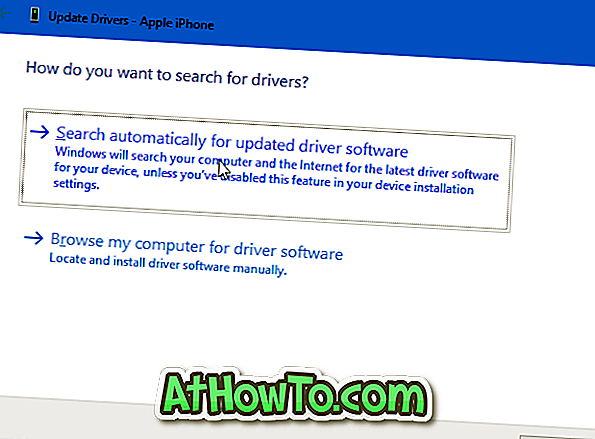ผู้ใช้ Windows 10 PC ไม่ต้องติดตั้งไดรเวอร์ iPhone ด้วยตนเองเพื่อสำรองข้อมูลหรือซิงค์ iPhone ในพีซีที่ใช้ Windows 10 โดยใช้ iTunes ดูเหมือนว่าจะมีการเปลี่ยนแปลงด้วยแอพ iTunes รุ่น Store สำหรับ Windows 10
ผู้ใช้ที่ติดตั้งแอพ iTunes จาก Windows Store ดูเหมือนจะได้รับข้อผิดพลาด“ ไม่ได้ติดตั้งไดรเวอร์” เมื่อ iPhone เชื่อมต่อกับพีซี ดูเหมือนว่ารุ่น Store ของ iTunes (ดูวิธีการดาวน์โหลด iTunes จาก Apple ที่ไม่มี Store) ไม่ได้ติดตั้งไดรเวอร์ iPhone ที่จำเป็น (ไดรเวอร์อุปกรณ์ USB) โดยอัตโนมัติในระหว่างการติดตั้ง
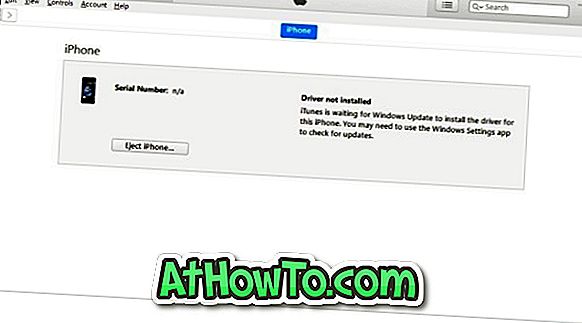
หากคุณยังได้รับข้อผิดพลาด“ ไม่ได้ติดตั้งไดรเวอร์” ใน iTunes สำหรับ iPhone คุณสามารถติดตั้งไดรเวอร์ iPhone ที่ต้องการได้อย่างง่ายดาย
เราสามารถใช้บริการ Windows Update ใน Windows 10 เพื่อดาวน์โหลดและติดตั้งไดรเวอร์ iPhone ที่ถูกต้องสำหรับ Windows 10
วิธีการ 1 จาก 2
ติดตั้งไดรเวอร์ iPhone ใน Windows 10
ขั้นตอนที่ 1: เชื่อมต่อ iPhone ของคุณกับพีซีที่ใช้ Windows 10 และเปิด iTunes
ขั้นตอนที่ 2: เมื่อคุณได้รับข้อผิดพลาด“ ไม่ได้ติดตั้งไดรเวอร์” ให้ไปที่แอพ การตั้งค่า Windows 10> อัปเดต & ความปลอดภัย > Windows Update คลิกที่ปุ่ม Check for updates เพื่อดาวน์โหลดและติดตั้งไดรเวอร์ iPhone โดยอัตโนมัติ Windows Update จะดาวน์โหลดและติดตั้งไดรเวอร์ขนาดเล็กสองตัว
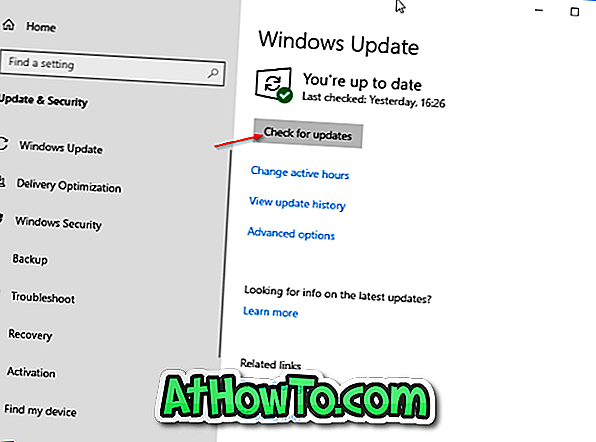
เมื่อติดตั้งไดรเวอร์ที่จำเป็นแล้วคุณสามารถปิดและเปิดแอพ iTunes ได้ iTunes ควรตรวจสอบ iPhone ของคุณโดยไม่มีข้อผิดพลาด“ ไม่ได้ติดตั้งไดรเวอร์”
วิธีการ 2 จาก 2
ติดตั้งไดรเวอร์ iPhone ใน Windows 10
ขั้นตอนที่ 1: เปิด Device Manager โดย คลิกขวา ที่ปุ่ม Start บนทาสก์บาร์จากนั้นคลิกที่ตัวเลือก Device Manager
ขั้นตอนที่ 2: ในหน้าต่างตัวจัดการอุปกรณ์ค้นหา อุปกรณ์พกพา (iPhone ของคุณต้องเชื่อมต่อกับพีซีของคุณ) ขยายรายการ อุปกรณ์พกพา เพื่อดูรายการ Apple iPhone คลิกขวา ที่รายการ iPhone แล้วคลิก อัปเดต ตัวเลือก ไดรเวอร์
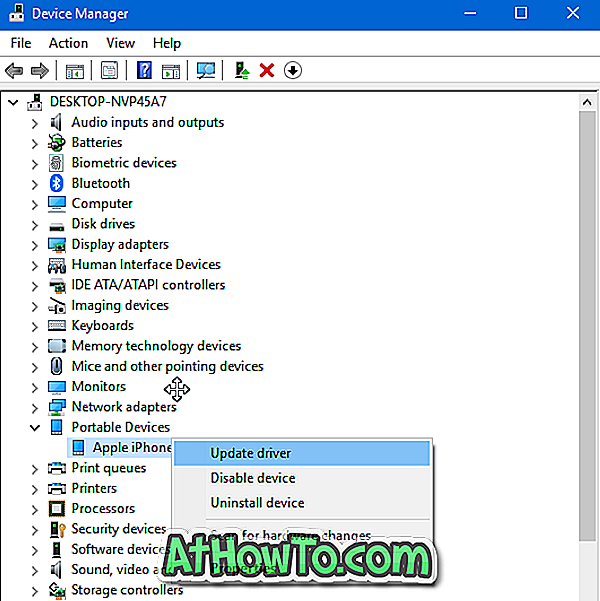
ขั้นตอนที่ 3: ในกล่องโต้ตอบผลลัพธ์ให้คลิก ค้นหาโดยอัตโนมัติสำหรับ ตัวเลือก ซอฟต์แวร์ไดรเวอร์ที่อัพเดต Windows 10 จะดาวน์โหลดและติดตั้งไดรเวอร์ที่จำเป็นสำหรับ iPhone ของคุณโดยอัตโนมัติ